Het opnieuw instellen van het wachtwoord van een computeraccount kan de fout verhelpen
- De fout met het verbreken van de vertrouwensrelatie treedt meestal op wanneer uw werkstation niet veilig kan communiceren met het AD-domein.
- Onjuiste inloggegevens, systeemtijdverschillen, overvolle beveiligde kanalen, enz. zijn hier voornamelijk de oorzaak van.
- U kunt het probleem oplossen door het wachtwoord van uw computeraccount opnieuw in te stellen of uw computer opnieuw te verbinden met het AD-domein.
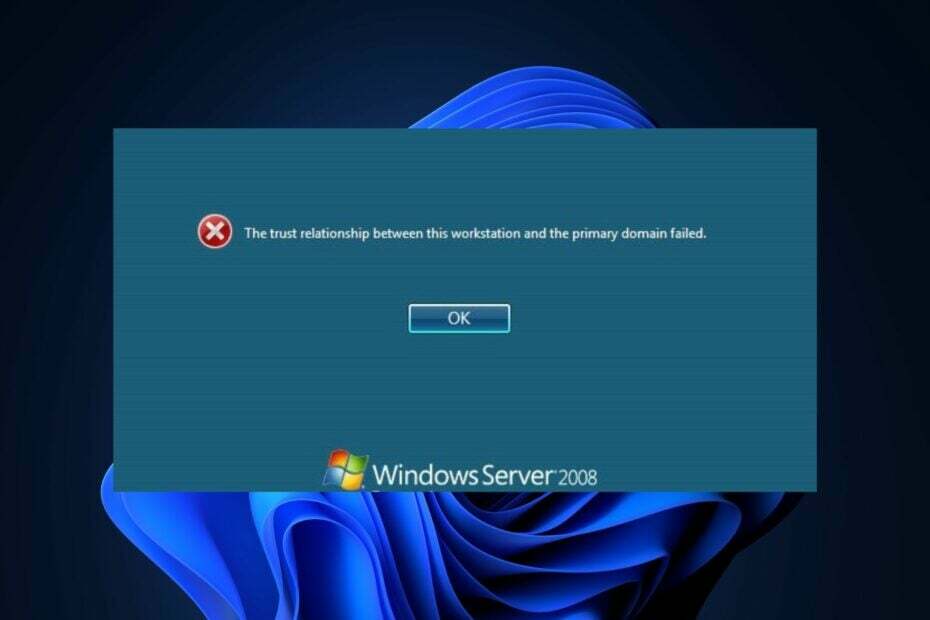
XINSTALLEREN DOOR OP HET DOWNLOADBESTAND TE KLIKKEN
- Download Fortect en installeer het op uw pc.
- Start het scanproces van de tool om te zoeken naar corrupte bestanden die de oorzaak van uw probleem zijn.
- Klik met de rechtermuisknop op Start reparatie zodat de tool het bevestigingsalgoritme kon starten.
- Fortect is gedownload door 0 lezers deze maand.
Maar wanneer domeingebruikers een foutmelding tegenkomen die wijst op een verbroken of mislukte vertrouwensrelatie, betekent dit dat de computer is offline of heeft zijn lidmaatschap bij het Active Directory-domein verloren, wat resulteert in netwerktoegang problemen.
Een vertrouwensrelatie tussen een werkstation en het primaire domein is een veilige koppeling waarmee een computer toegang heeft tot bronnen in op Windows gebaseerde netwerkomgevingen. Daarom geeft deze gids u een gedetailleerde handleiding voor het oplossen van het probleem.
- Wat is een fout in een verbroken vertrouwensrelatie?
- Wat zijn de gebruikelijke scenario's voor de fout?
- Wat zijn de mogelijke oorzaken van een vertrouwensrelatiefout?
- Hoe los ik de fout Gebroken vertrouwensrelatie op?
- 1. Controle van de vertrouwensrelatie
- 2. Stel het wachtwoord van de computeraccount opnieuw in
- 2.1 Netdom gebruiken
- 2.2 Reset-ComputerMachinePassword-cmdlet gebruiken
- 2.3 Active Directory-gebruikers en computers gebruiken
- 3. Sluit uw machine opnieuw aan op het Active Directory-domein
- 3.1 PowerShell-cmdlets gebruiken (Computer verwijderen en Computer toevoegen)
- 3.2 GUI (Windows-instellingen) gebruiken met een domeinbeheerdersaccount
- 4. Gebruik het hulpprogramma NLTest
- 5. Een oude systeemstatus herstellen
- Wat zijn de implicaties van verbroken vertrouwensrelaties?
- Hoe voorkom ik vertrouwensrelatiefouten?
Wat is een fout in een verbroken vertrouwensrelatie?
De vertrouwensrelatie tussen een werkstation en de primaire domeinfout kan optreden wanneer een werkstation lid wordt van een Active Directory-domein (AD). als er problemen zijn met het domeinlidmaatschap van de computer.
Mogelijke redenen voor de fout zijn een van de volgende:
- Onjuiste inloggegevens voor computeraccount – Onjuiste of verkeerd getypte domeinreferenties tijdens domeinlidmaatschap kan ertoe leiden dat de vertrouwensrelatie mislukt.
- Problemen met de netwerkverbinding tijdens het domeintoetredingsproces – Tussentijds of verstoorde netwerkkabelverbinding kan de juiste totstandkoming van de vertrouwensrelatie verhinderen.
- Beschadigde computeraccounts in de Active Directory – Verkeerd geconfigureerd of beschadigde computeraccounts in Active Directory kan de vertrouwensrelatie verbreken.
Wanneer een van deze problemen zich voordoet, kan het werkstation mogelijk geen veilige vertrouwensrelatie met het primaire domein tot stand brengen, wat leidt tot authenticatie- en toegangsproblemen.
Wat zijn de gebruikelijke scenario's voor de fout?
IT-professionals rapporteren enkele veelvoorkomende scenario's over waar deze fout kan optreden. Hieronder staan enkele voorbeelden:
- Terwijl Windows opnieuw installeren.
- Wanneer Windows resetten.
- Tijdens een poging om de status van een virtuele machine te herstellen.
- Een apparaat klonen zonder eerst Sysprep te gebruiken.
- Meer vervangen prominente hardwarecomponenten in een apparaat, enzovoort.
Hierboven vindt u enkele veelvoorkomende scenario's voor het optreden van de vertrouwensrelatie tussen een werkstation en de fout in het primaire domein.
Wat zijn de mogelijke oorzaken van een vertrouwensrelatiefout?
Hoewel we veelvoorkomende oorzaken van vertrouwensrelatiefouten hebben behandeld, kan het nuttig zijn om minder vaak voorkomende triggers uit te werken, zoals:
- Verschillen in systeemklok – Als de systeemklokken van de betrokken apparaten (werkstation en domeincontroller) niet overeenkomen, kan dit leiden tot authenticatiefouten en vertrouwensproblemen.
- Overvol beveiligd kanaal – Wanneer een buitensporig aantal open sessies en ongebruikte SID's zich opstapelen, kan dit de beveiliging overweldigen kanaal, wat leidt tot problemen met de vertrouwensrelatie als gevolg van uitputting van bronnen en authenticatieproblemen.
Nu u enkele van de mogelijke redenen achter de verbroken vertrouwensrelatie kent, gaan we verder met het oplossen van het probleem.
Hoe los ik de fout Gebroken vertrouwensrelatie op?
1. Controle van de vertrouwensrelatie
- druk de ramen sleutel type krachtshell in de zoekbalk en klik op Als administrator uitvoeren.

- Typ de volgende opdracht en druk op Binnenkomen:
Test-ComputerSecureChannel - uitgebreid
- De opdracht controleert de status van het beveiligde kanaal en biedt de volgende resultaten: Waar of niet waar.
Expert-tip:
GESPONSORD
Sommige pc-problemen zijn moeilijk aan te pakken, vooral als het gaat om ontbrekende of beschadigde systeembestanden en opslagplaatsen van uw Windows.
Zorg ervoor dat u een speciale tool gebruikt, zoals Fortect, die uw kapotte bestanden scant en vervangt door hun nieuwe versies uit de repository.
Voer deze opdracht uit in PowerShell helpt gebruikers de gezondheid van de vertrouwensrelatie te beoordelen en te bepalen of er actie nodig is.
2. Stel het wachtwoord van de computeraccount opnieuw in
2.1 Netdom gebruiken
- Open PowerShell met beheerdersrechten.
- Voer de volgende opdracht uit:
netdom resetpwd /s:/ud: \ /pd:* 
- Typ de wachtwoord voor het opgegeven gebruikersaccount en druk op Binnenkomen.
2.2 Reset-ComputerMachinePassword-cmdlet gebruiken
- Open PowerShell met beheerdersrechten.
- Voer de volgende opdracht uit:
Reset-ComputerMachinePassword -Server-Credential (Get-Credential) 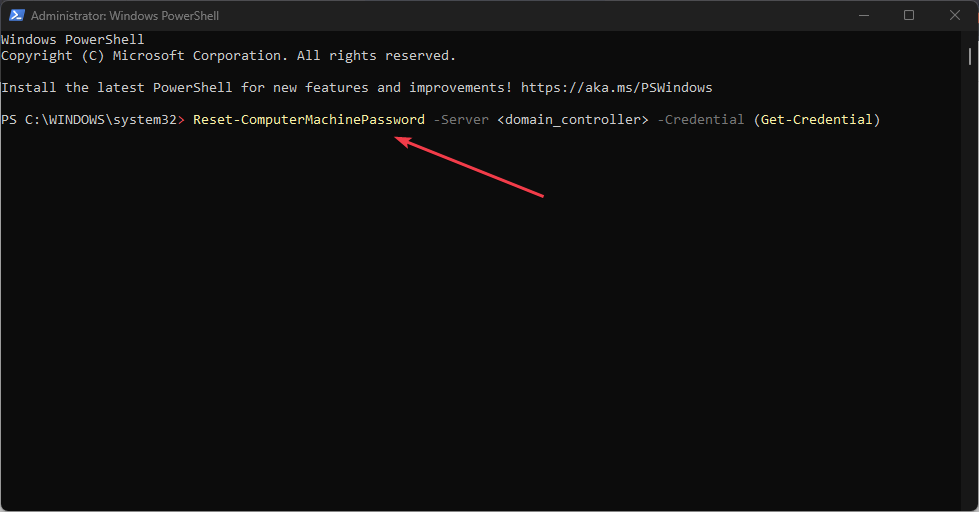
- Voer de gebruikersnaam En wachtwoord van een account met voldoende machtigingen en druk op Binnenkomen.
2.3 Active Directory-gebruikers en computers gebruiken
- Log in op een computer met Active Directory-beheertools geïnstalleerd.
- Open Active Directory-gebruikers en computers.
- Zoek het computeraccount in het Organisatorische eenheid, klik er met de rechtermuisknop op en kies Account resetten.
- Bevestig de resetten. Start het werkstation opnieuw op om de wijzigingen door te voeren.
Welke methode u ook kiest uit de 3 bovenstaande, de wachtwoord van computeraccount worden gereset, waardoor mogelijke problemen met de vertrouwensrelatie worden opgelost.
3. Sluit uw machine opnieuw aan op het Active Directory-domein
3.1 PowerShell-cmdlets gebruiken (Computer verwijderen en Computer toevoegen)
- Open PowerShell als beheerder.
- Verwijder de computer uit het domein met behulp van de onderstaande opdracht:
Remove-Computer -UnjoinDomainCredential (Get-Credential) -Force - Voer de gebruikersnaam en wachtwoord, dan klikken OK om het opnieuw op te starten wanneer daarom wordt gevraagd.
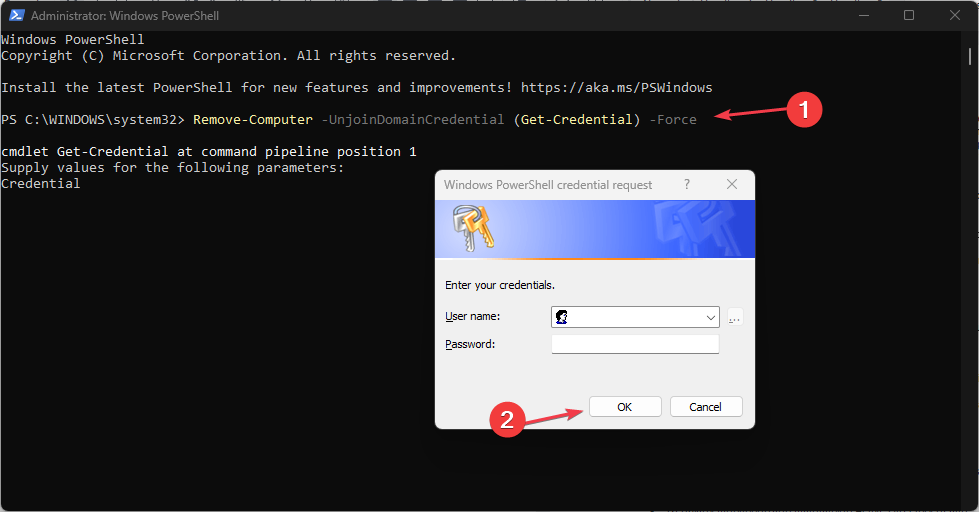
- Voeg nu de computer weer toe aan het domein met behulp van de onderstaande opdracht:
Add-Computer -DomainName "YourDomainName" -Credential (Get-Credential) -Herstart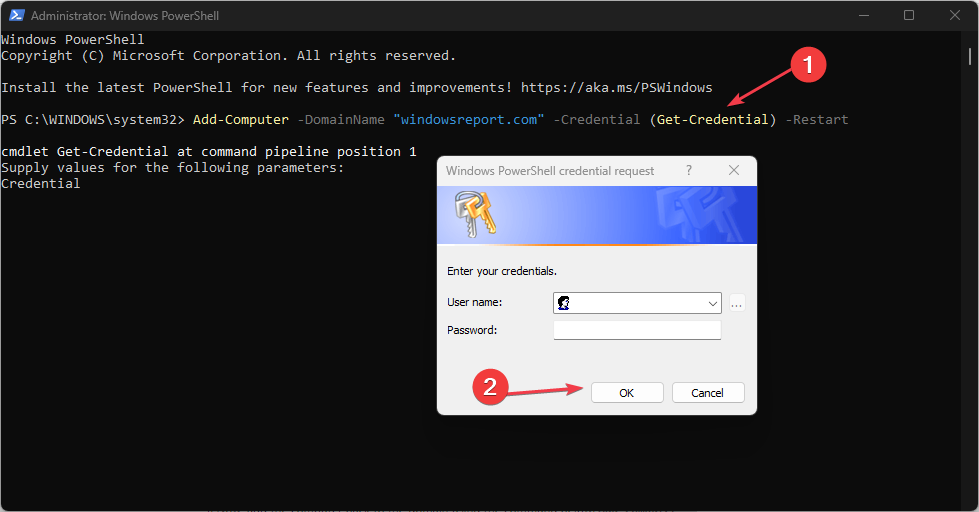
- Vervangen "UwDomeinnaam" met de naam van je Active Directory-domein en voer de inloggegevens in van a Domein beheerder als daarom gevraagd wordt.
- De computer wordt lid van het domein en start opnieuw op.
3.2 GUI (Windows-instellingen) gebruiken met een domeinbeheerdersaccount
- druk de ramen + I toetsen om de Instellingen app.
- Navigeer door het volgende:
Systeem\Over\Geavanceerde systeeminstellingen\Tabblad Computernaam\Wijzigen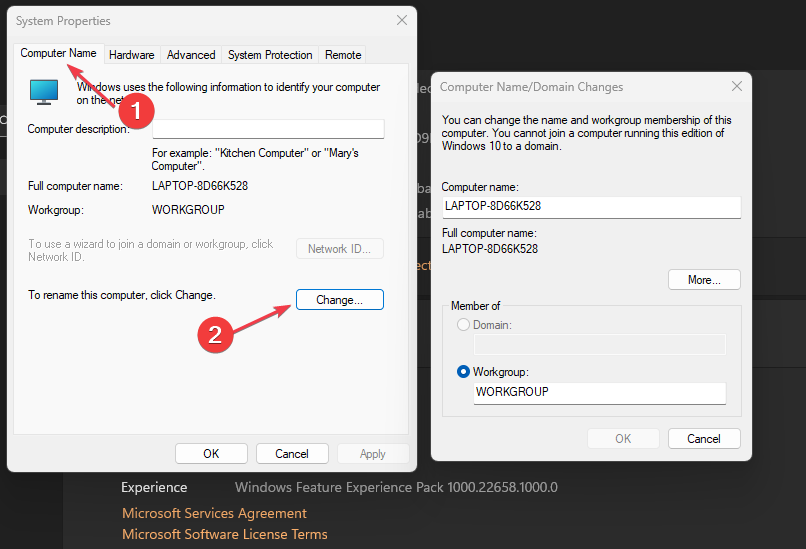
- Kiezen werkgroep, geef een naam op en start uw pc opnieuw op.
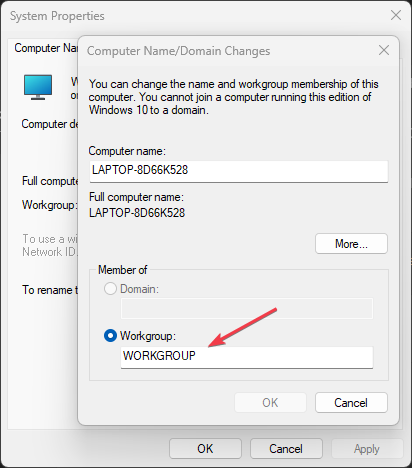
- Herhaal stap 1 en 2 en selecteer Domein in plaats van.
- Voer de domeinnaam, Klik OK, en geef de referenties van een Domein beheerder als daarom gevraagd wordt.
- Start uw pc opnieuw op.
Door een van de bovenstaande stappen te volgen, kunt u succesvol zijn voeg de maximale machine opnieuw toe aan het Active Directory-domein en problemen met vertrouwensrelaties oplossen.
- Start de opdrachtprompt met beheerdersrechten.
- Voer de volgende opdracht uit:
nltest /sc_query: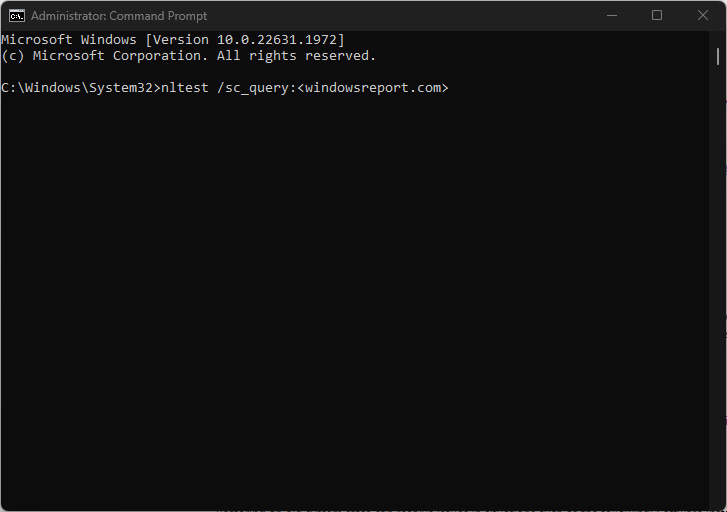
- Vervangen met de naam van je Active Directory-domein.
- Het resultaat geeft aan of het beveiligde kanaal geldig is (geslaagd of vertrouwd) of niet (mislukt).
- Als het niet lukt, voert u de onderstaande opdracht uit om het wachtwoord van de computeraccount opnieuw in te stellen:
nltest /sc_reset: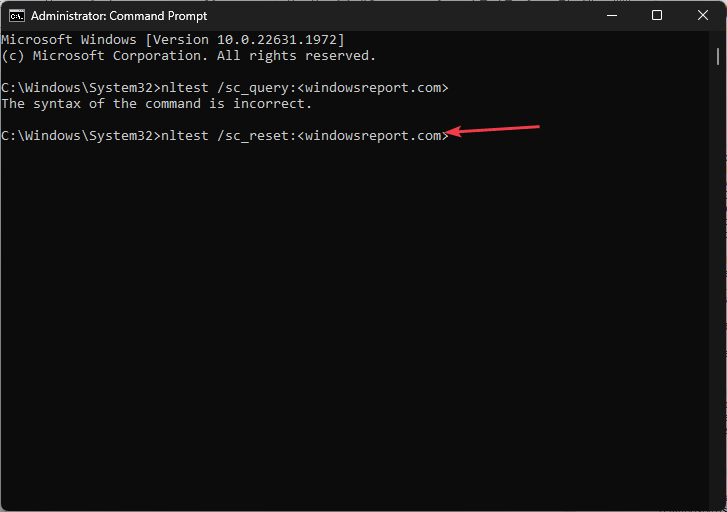
- Start het werkstation opnieuw op om de wijzigingen toe te passen.
- Voer nu de eerste opdracht in stap 2 hierboven opnieuw uit.
Het hulpprogramma NLTest is een opdrachtregelprogramma dat in Windows wordt gebruikt om problemen met een gezonde relatie tussen een werkstation en een domein te testen en op te lossen.
5. Een oude systeemstatus herstellen
Het herstellen van een oude systeemstatus kan problemen oplossen in de volgende situaties: software-installaties, configuratiefouten, malware-infecties, stuurprogrammaconflicten, registerbeschadiging, gegevensverlies en prestaties problemen.
Voorzichtigheid is echter geboden, aangezien compatibiliteit, recente wijzigingen en reservekopie van gegevens moet worden overwogen voordat u verder gaat met de restauratie.
Wat zijn de implicaties van verbroken vertrouwensrelaties?
- De impact op de productiviteit van gebruikers en de bedrijfsvoering – Onopgeloste problemen met vertrouwensrelaties kunnen leiden tot gebruiker authenticatie fouten, toegangsbeperkingen en ontoegankelijkheid van netwerkbronnen, waardoor de productiviteit van domeingebruikers wordt verstoord en een vlotte bedrijfsvoering wordt belemmerd.
- Ook kunnen niet-vertrouwde werkstations zich voordoen veiligheidsrisico's, waardoor ongeautoriseerde toegang tot gevoelige gegevens mogelijk wordt en de beveiliging van het hele netwerk in gevaar wordt gebracht.
- Onopgeloste problemen met vertrouwensrelaties kunnen de productiviteit en netwerkfunctionaliteit belemmeren. Het beperken van de kosten omvat tijdige probleemoplossing, juiste systeembewaking, regelmatige back-ups en zorgen voor efficiënte IT-ondersteuning om problemen snel aan te pakken.
- Laptopbatterij zit vast op 0%: hoe u hem kunt opladen
- Externe monitor toont geen BIOS? 4 manieren om het te forceren
- Vastgelopen, wacht alstublieft op de GPSVC? Hier is wat te doen
Hoe voorkom ik vertrouwensrelatiefouten?
Probeer de volgende opties om de fout helemaal te voorkomen:
- Door regelmatig de status van Active Directory te controleren en te onderhouden, kunt u problemen proactief identificeren en oplossen.
- Het regelmatig herzien en beheren van systeemklokken zal tijdsverschillen voorkomen die vertrouwensrelatieproblemen kunnen veroorzaken.
- Groepsbeleid implementeren om wachtwoorden voor computeraccounts te beheren – maakt automatische en regelmatige wachtwoordupdates, waardoor het risico op problemen met de vertrouwensrelatie als gevolg van niet-overeenkomende wachtwoorden en vervaldatums wordt verkleind.
- Reset het register DWORD RefusePasswordChange naar waardegegevens 1.
En dat is het over het oplossen van problemen met de vertrouwensrelatie. U kunt ook onze vergelijkbare gids over repareren bekijken de vertrouwensrelatie tussen dit werkstation en het primaire domein is mislukt voor meer informatie.
Als u vragen of suggesties heeft, aarzel dan niet om de opmerkingen hieronder te gebruiken.
Nog steeds problemen?
GESPONSORD
Als de bovenstaande suggesties uw probleem niet hebben opgelost, kan uw computer ernstigere Windows-problemen ondervinden. We raden aan om een alles-in-één oplossing te kiezen zoals Fortect om problemen efficiënt op te lossen. Klik na de installatie gewoon op de Bekijken&Herstellen knop en druk vervolgens op Start reparatie.
